
Michael Fisher
0
958
160
Díky několika probíhajícím sporům mezi společností Google a Microsoft a spolu s touhou bývalých uživatelů prosadit vlastní aplikaci Hangouts Nejlepší aplikace All-in-One pro zasílání zpráv a volání pro Android: Google Hangouts Nejlepší aplikace pro zasílání zpráv a volání All-in-One pro Android: Google Hangouts Co kdyby existovala jedna aplikace, která by to všechno dokázala? Seznamte se s Google Hangouts pro Android. , nikdy nebylo možné nativně nainstalovat Skype na Chromebooku.
Dříve, pokud jste opravdu chtěli Skype na vašem počítači, jedinou možností bylo nainstalovat Linux jako druhý operační systém na vašem počítači, pak použít linuxovou verzi softwaru Skype na Linuxu: Je to funkční, nebo padající za? Skype na Linuxu: Je funkční, nebo klesá? Je Linuxový port Skype stále funkční aplikací, nebo potřebuje vývojáře nějakou něžnou láskyplnou péči? Podívejme se na to. .
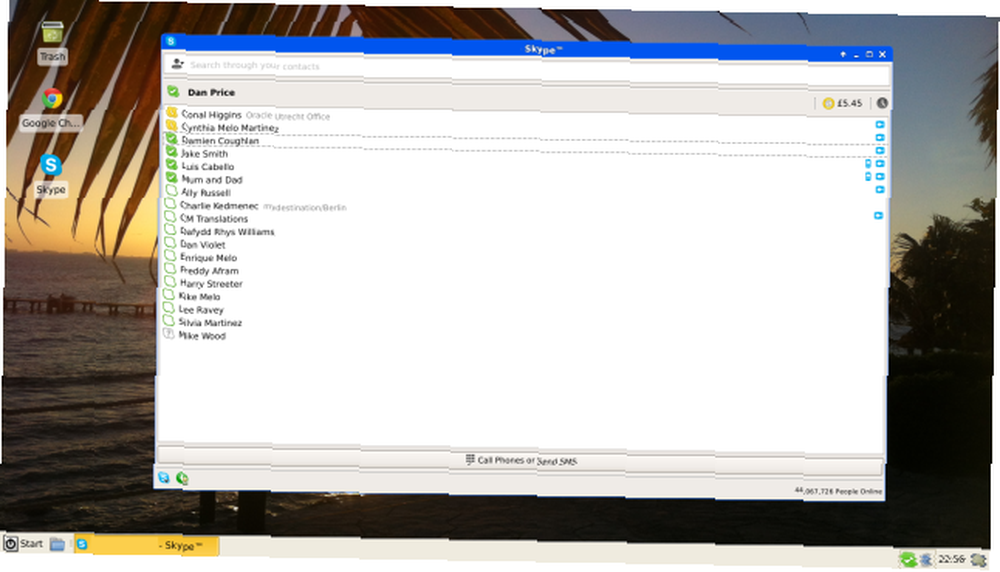
Absence Skype je pravidelně uváděna jako jeden z největších gripů majitelů Chromebooků a je také často uváděna budoucími kupci jako hlavní faktor při jejich rozhodování neuskutečnit nákup.
Vše, co se nyní změnilo. Majitelé Chromebooků, zde je návod, jak nainstalovat Skype do vašeho zařízení.
Zjištění, jaký procesor máte
V našich pokynech o tom, jak nainstalovat Linux na Chromebooku Jak nainstalovat Linux na Chromebooku Jak nainstalovat Linux na Chromebooku Potřebujete Skype na Chromebooku? Chybí vám přístup k hrám prostřednictvím služby Steam? Chcete používat VLC Media Player? Poté na Chromebooku začněte používat Linux. , poznamenali jsme, že pokud máte procesor založený na ARM, měli byste se snažit, aby druhý operační systém fungoval efektivně.
To už není problém, protože nebudete muset instalovat Linux, ale musíte si ujasnit, jaký procesor váš počítač používá, abyste si mohli stáhnout správné soubory..
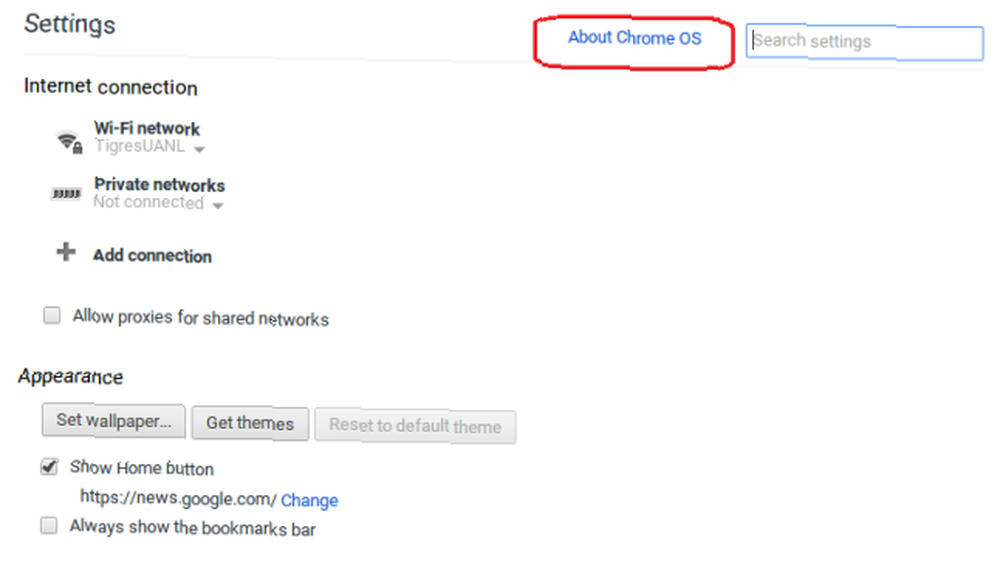
Chcete-li zjistit, který procesor máte, klikněte na ikonu Jídelní lístek v pravém horním rohu prohlížeče Chrome a poté Nastavení> O systému Chrome OS. Za číslem verze uvidíte 32bitové, 64bitové nebo ARM.
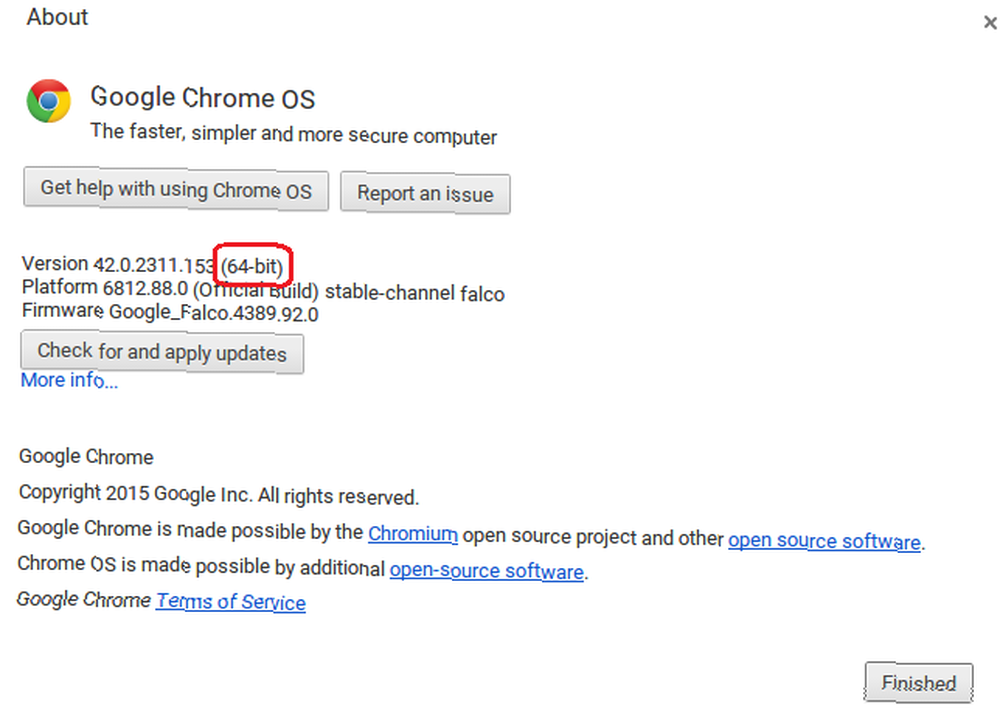
Stáhněte si potřebné soubory
Budete potřebovat dva soubory - soubor ARCHon Runtime zip a soubor Skype APK.

Stáhněte si soubor ARChon, který odpovídá vašemu procesoru, buď přejděte na stránku GitHub Vlad Filippov nebo klikněte na jeden z následujících odkazů:
32bitový soubor ZIP ARChon Runtime [již není k dispozici]
64bitový soubor ZIP ARChon Runtime [již není k dispozici]
ARM ARChon Runtime zip soubor [již není k dispozici]
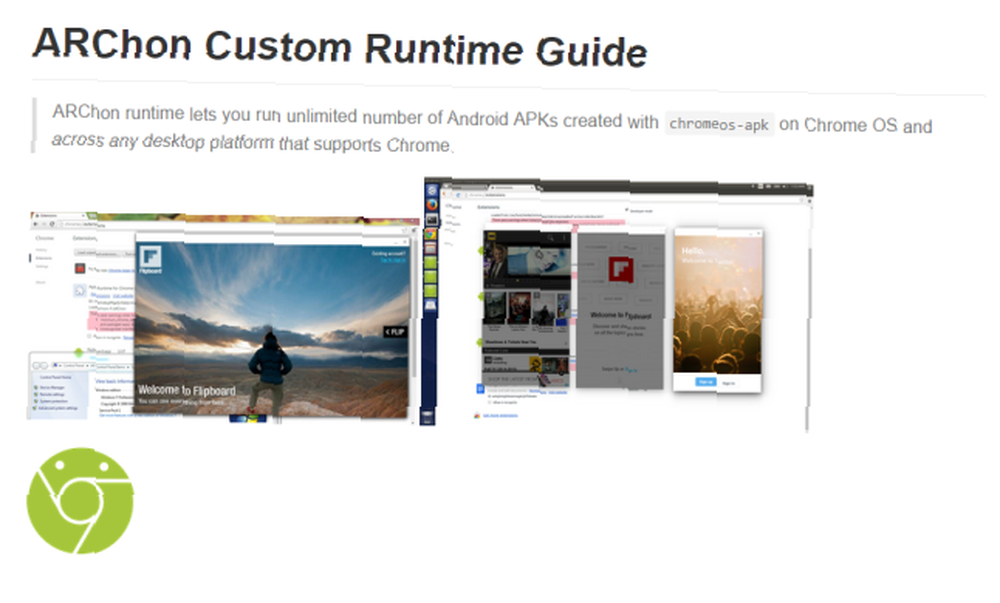
Nejnovější verzi Skype můžete najít vyhledáním Google pro “Skype APK”, nebo stažením jednoho z následujících odkazů. Rozdíl mezi těmito dvěma odkazy je pouze estetický - chcete aplikaci na šířku nebo na výšku?
Skype APK - Smartphone
Skype APK - Tablet
Rozbalte soubory
Není vždy zřejmé, jak zipovat a rozbalovat soubory v Chromebooku 3 jednoduché způsoby zipování a rozbalování souborů v Chromebooku 3 jednoduché způsoby zipování a rozbalování souborů v Chromebooku Jedním z největších dotazů o funkčnosti je to, zda Chromebooky mají schopnost na zip nebo rozbalit soubory. Mnoho uživatelů si myslí, že zařízení nejsou schopna dokončit tento zdánlivě jednoduchý úkol. .
Nejprve otevřete aplikaci Files, potom dvakrát klikněte na “v1.2-x86_xxx.zip”. Toto je soubor ARChon Runtime. Zobrazí se vám nový soubor s názvem “vladikoff-archon-xxxxxxxxx”. Klikněte pravým tlačítkem myši na tento soubor a vložte jej do svého Stahování složku.
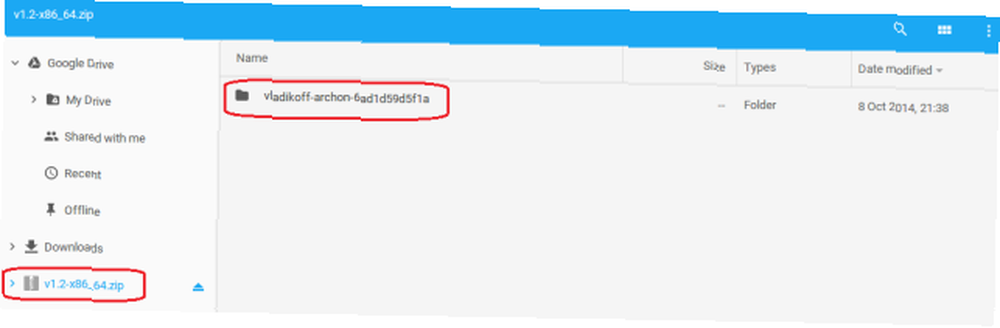
To samé proveďte se Skype - poklepejte na soubor Skype.zip a zkopírujte a vložte složku Skype do ní Stahování složku.
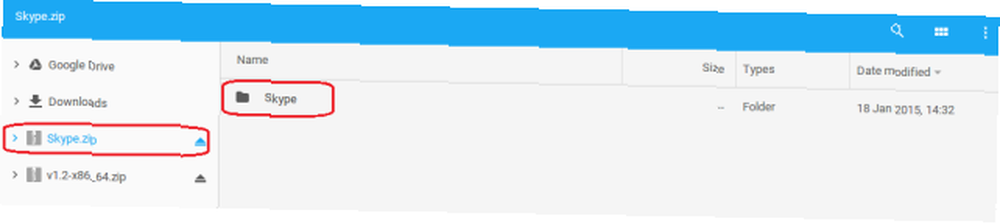
Nainstalujte soubory
Jakmile stáhnete a rozbalíte dva soubory, dalším krokem je jejich instalace. Instalace aplikací, které nejsou internetovým obchodem Chrome Jak bezpečný je internetový obchod Chrome? Jak bezpečný je internetový obchod Chrome? Studie financovaná společností Google zjistila, že desítky milionů uživatelů prohlížeče Chrome mají nainstalovány doplňky obsahující malware, což představuje 5% celkového provozu Google. Jste jedním z těchto lidí a co byste měli dělat? vyžaduje mírně odlišný proces.
Nejprve musíte povolit režim vývojáře aplikací. To provedete kliknutím Jídelní lístek, pak Další Nástroje> Rozšíření, a nakonec zaškrtněte políčko vedle “Vývojářský režim” v pravém horním rohu.
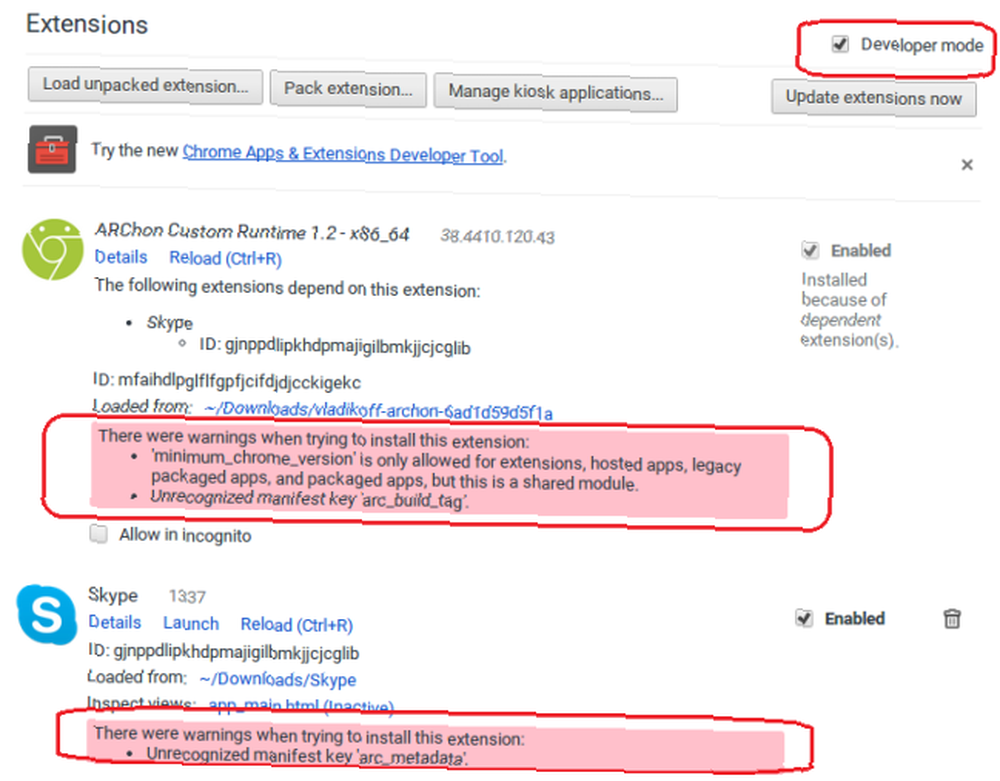
Nyní klikněte na “Načíst nebalené rozšíření“. Musíte rozbalit soubor vladikoff-archon-xxxxxxxxx i soubor Skype. Udělejte nejprve ARChon Runtime.
Jakmile budou vybaleny, uvidíte pod novou aplikací v seznamu Rozšíření hodně červenou barvu. Můžete to ignorovat.
Běh Skype
A je to. Skype by nyní měl být přístupný v panelu aplikací. Při prvním spuštění aplikace to může trvat až jednu minutu načíst, takže buďte trpěliví.
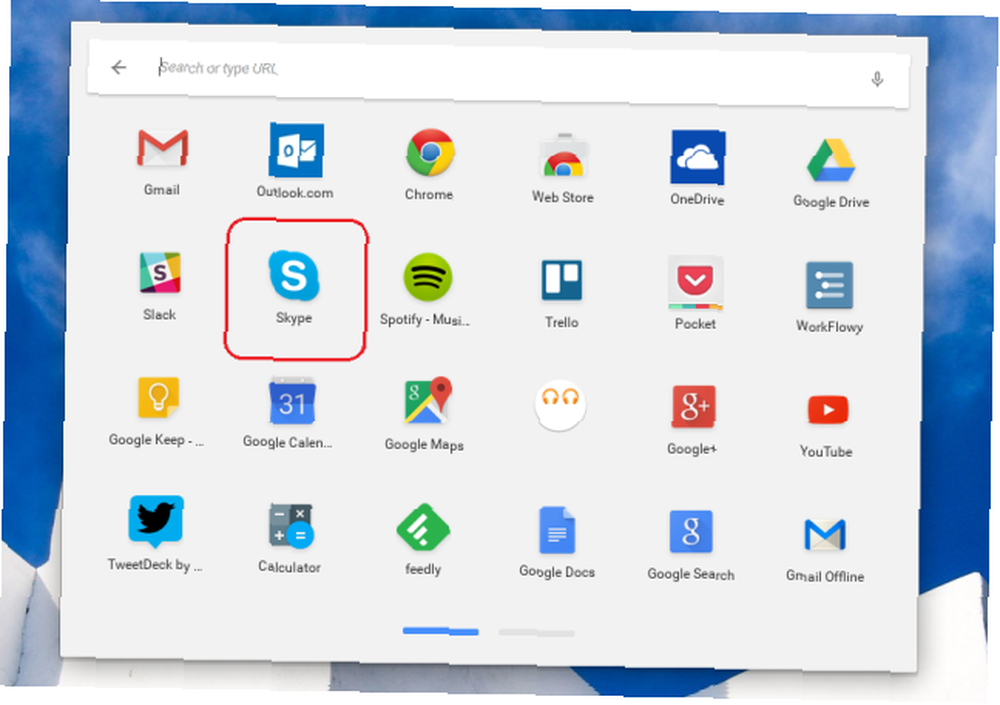
Můžete se přihlásit pomocí svých pověření Skype nebo svého účtu Windows - i když jsem zjistil, že můj účet Skype vedl k mnohem rychlejšímu načítání.
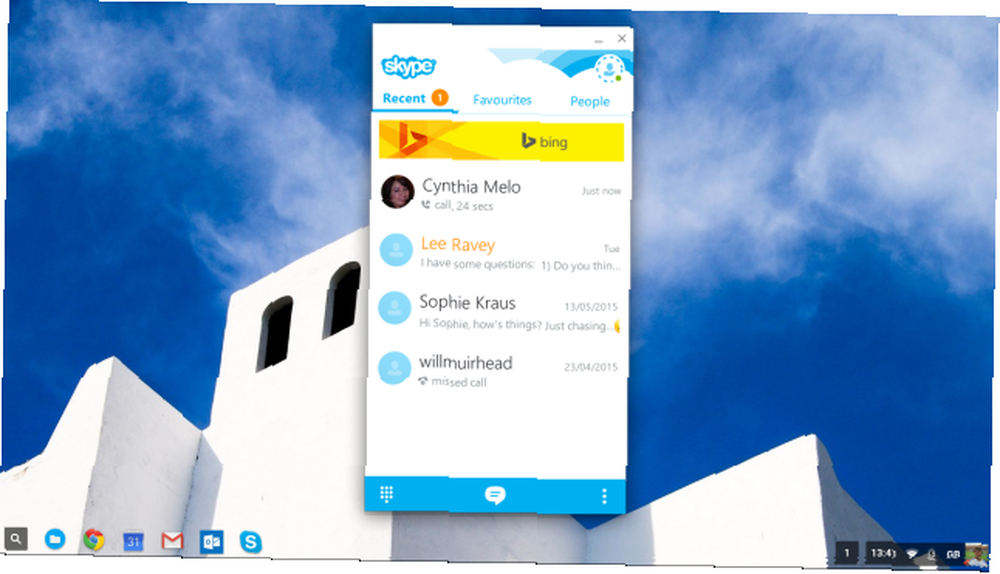
Je třeba mít na paměti několik dalších věcí. Za prvé, pokud zrušíte zaškrtnutí “povoleno” vedle Skype nebo ARChon Runtime v seznamu rozšíření budete muset celý proces opakovat. Za druhé, můžete odstranit samotné soubory zip ze složky Stažené soubory, nikoli však soubory, které jste z nich extrahovali. Konečně si nyní můžete stáhnout ARCHON Packager z Obchodu Play a převést jakoukoli jinou aplikaci pro Android na aplikaci Chrome pomocí stejné metody.
Nějaké problémy?
Dejte nám vědět, jak se vám daří. Fungovalo to pro vás? Pokud máte nějaké dotazy nebo problémy, dejte nám prosím vědět v komentářích níže a my se vám pokusíme pomoci.
Happy Skyping!











